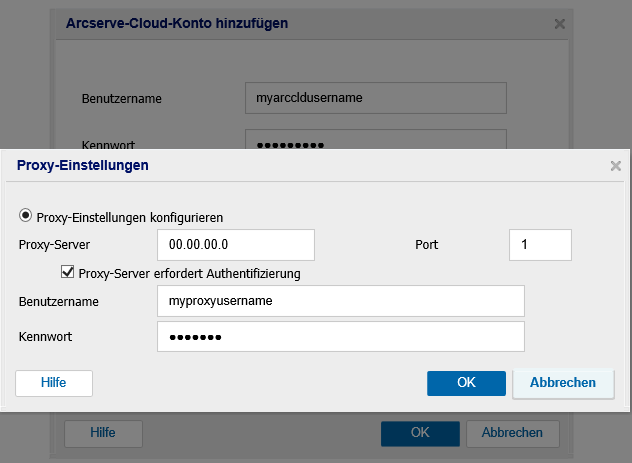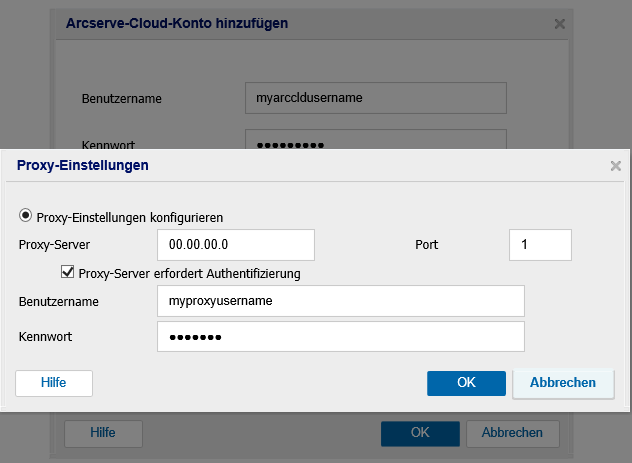Hinzufügen eines Arcserve-Cloud-Kontos
Fügen Sie ein Arcserve-Cloud-Konto hinzu, um Dateien oder Wiederherstellungspunkte in den Arcserve-Cloud-Speicher zu kopieren.
Befolgen Sie diese Schritte:
- Melden Sie sich bei Arcserve UDP an und klicken Sie auf die Registerkarte Ressourcen.
- Navigieren Sie im linken Fensterbereich auf Ziele und klicken Sie auf Arcserve Cloud.
- Der Bildschirm "Ziele: Arcserve Cloud" wird angezeigt.
- Klicken Sie auf Arcserve-Cloud-Konto hinzufügen.
- Der Bildschirm "Arcserve-Cloud-Konto hinzufügen" wird angezeigt.
-
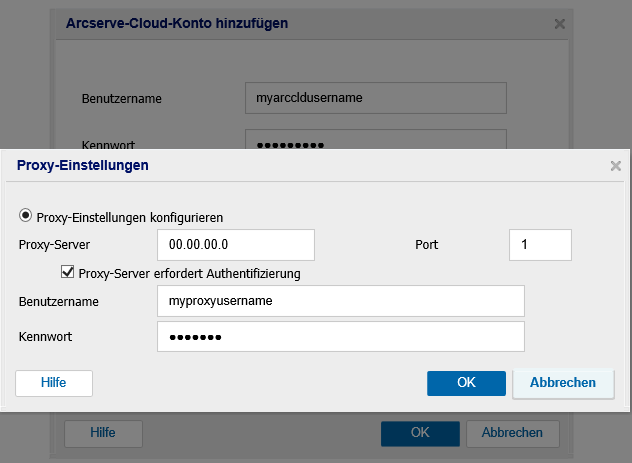
- Geben Sie die folgenden Details ein:
- Benutzername
- Gibt den Benutzernamen für das Arcserve-Cloud-Konto an, der bei Arcserve registriert ist.
- Kennwort
- Gibt das Kennwort für das Arcserve-Cloud-Konto des entsprechenden Benutzers an, das bei Arcserve registriert ist.
- Verbindung mit einem Proxy-Server herstellen
- Aktivieren Sie diese Option, um die Verbindung der Arcserve-Cloud über einen Proxyserver herzustellen, der mit dem Internet verbunden ist.
- Proxy-Einstellungen
- Klicken Sie auf "Proxy-Einstellungen", wenn "Verbindung mit einem Proxy-Server herstellen" aktiviert ist.
- Das Fenster "Proxy-Einstellungen" wird angezeigt. Geben Sie die folgenden Details ein und klicken Sie auf OK.
- Proxy-Server
- Gibt die IP-Adresse des Proxy-Servers an.
- Port
- Gibt die Nummer des Ports an, der auf dem Proxy-Server geöffnet ist.
- Proxy-Server erfordert Authentifizierung
- Aktivieren Sie diese Option, wenn für den Zugriff auf den Proxy-Server eine Authentifizierung erforderlich sein muss.
- Benutzername
- Gibt den Namen des Benutzers an, der über Zugriff auf den Proxy-Server verfügt.
- Kennwort
- Gibt das Kennwort für das Konto des entsprechenden Benutzers an, der über Zugriff auf den Proxy-Server verfügt.
- Klicken Sie auf OK.
- Das Arcserve-Cloud-Konto wird erfolgreich hinzugefügt.
-
Copyright © 2018. Alle Rechte vorbehalten.
|
|